Powolny komputer? Dlaczego komputer PC lub Mac jest powolny i jak to naprawić
Powolny komputer to problem, który może frustrować każdego użytkownika. Bez względu na to, czy używasz komputera PC, czy Mac, czasami zdarza się, że urządzenie działa znacznie wolniej niż zwykle. Często może to prowadzić do opóźnień, zawieszania się systemu, a nawet utraty ważnych plików. W tym artykule wyjaśnię, dlaczego powolny komputer może mieć miejsce i jak temu zaradzić. Pamiętaj, że rozwiązania są proste i dostępne dla każdego, nawet jeśli nie jesteś technicznym ekspertem!
Wyłącz komputer i włącz go ponownie
Najprostszą metodą na rozwiązanie problemu z powolnym komputerem jest jego ponowne uruchomienie. Choć może to wydawać się banalne, bardzo często pomaga w usunięciu problemów z zawieszającymi się procesami. Ponowne uruchomienie sprawia, że komputer „oczyszcza się” z wszelkich niepotrzebnych danych i procesów, które mogą spowalniać jego pracę. Jeśli powolny komputer to efekt zbyt wielu otwartych aplikacji lub procesów działających w tle, restart pomoże przywrócić płynność pracy systemu.
Powiązany: Najlepszy Antywirus
Upewnij się, że komputer jest aktualizowany
Jeśli nie wykonujesz regularnych aktualizacji systemu operacyjnego i aplikacji, komputer może działać wolniej. Błędy w starszych wersjach oprogramowania mogą powodować, że powolny komputer będzie miał problem z wydajnością. Zainstalowanie najnowszych aktualizacji systemowych oraz aplikacji pomoże usunąć te problemy. Systemy Windows i Mac umożliwiają łatwe zarządzanie aktualizacjami, więc warto regularnie sprawdzać, czy komputer jest „na czasie”.
Aktualizowanie sterowników również ma ogromne znaczenie. Każdy podzespół komputera, od karty graficznej po dysk twardy, wymaga odpowiednich sterowników, które powinny być regularnie aktualizowane. Upewnij się, że wszystkie sterowniki w Twoim komputerze są aktualne, aby uniknąć problemów z wydajnością.
Programy działające w tle
Z czasem na komputerze mogą się pojawić programy, które uruchamiają się automatycznie i działają w tle. Te niepotrzebne aplikacje mogą spowalniać komputer. Aby sprawdzić, co działa w tle, wejdź do Menedżera zadań w systemie Windows. Zobaczysz tam listę programów, które uruchamiają się na starcie. Jeśli zauważysz coś, czego nie potrzebujesz, wyłącz to. Na komputerze Mac możesz użyć Monitorowania aktywności, aby sprawdzić, które procesy działają w tle. Jeśli znajdziesz podejrzany proces, poszukaj informacji w internecie, aby dowiedzieć się, co to jest.
Warto także sprawdzić, które programy są uruchamiane automatycznie po włączeniu komputera. W systemie Windows przejdź do menu „Start”, „Programy” i „Startup”. Na Macu znajdziesz te opcje w „Preferencjach systemowych” w sekcji „Użytkownicy i grupy”. Wybierając, które programy mogą się uruchamiać, zmniejszysz obciążenie komputera i sprawisz, że powolny komputer zyska na szybkości.
Złośliwe oprogramowanie
Innym powodem, dla którego komputer może działać wolno, jest złośliwe oprogramowanie. Programy takie jak wirusy, trojany, czy inne niechciane aplikacje mogą powodować spowolnienie komputera. Aby temu zapobiec, warto regularnie skanować system przy pomocy oprogramowania antywirusowego lub specjalistycznych narzędzi do usuwania złośliwego oprogramowania, jak Malwarebytes. Często wystarczy kilka kliknięć, aby pozbyć się zagrożeń, które powodują, że powolny komputer nie działa płynnie.
Przestrzeń na dysku
Brak miejsca na dysku twardym to kolejny częsty powód, dla którego komputer działa wolno. Komputer używa wolnego miejsca na dysku do przechowywania tymczasowych plików. Jeśli brakuje miejsca, komputer nie ma przestrzeni do przechowywania tych plików, co prowadzi do spowolnienia systemu. Dlatego ważne jest, aby zostawić przynajmniej 10% wolnej przestrzeni na dysku twardym.
Aby zwolnić miejsce, warto przenieść rzadko używane pliki, takie jak zdjęcia, muzykę czy filmy, na zewnętrzny dysk twardy. Możesz również przejrzeć swoje pliki i aplikacje, usuwając te, których już nie używasz. Aplikacje takie jak PC Decrapifier mogą pomóc znaleźć programy, które nie były używane od dłuższego czasu i które zajmują cenne miejsce na dysku.
Starzenie się twardych dysków i innych podzespołów
Komputery, tak jak wszystkie urządzenia, starzeją się z czasem. W szczególności dyski twarde mogą ulec zużyciu, co może prowadzić do obniżenia wydajności systemu. Warto regularnie sprawdzać stan dysku twardego, uruchamiając narzędzia takie jak ScanDisk w systemie Windows czy Disk Utility w Mac. Jeśli po skanowaniu dysku nie wykryto żadnych problemów, warto przeprowadzić defragmentację dysku, aby zoptymalizować jego działanie.
Przeglądarki internetowe
Wielu użytkowników spędza większość czasu na komputerze przeglądając strony internetowe. Jeśli Twoja przeglądarka działa wolno, może to wpływać na ogólną wydajność komputera. Upewnij się, że używasz najnowszej wersji swojej przeglądarki. Przeglądarki takie jak Mozilla Firefox, Google Chrome czy Safari zazwyczaj aktualizują się automatycznie, ale warto sprawdzić, czy masz zainstalowaną najnowszą wersję.
Jeśli problem z powolnym komputerem nadal występuje, wyczyść historię przeglądarki, pliki cookies, pamięć podręczną oraz inne dane. Sprawdź również zainstalowane rozszerzenia, które mogą spowalniać ładowanie stron. Wyłączając je na chwilę, możesz sprawdzić, czy problem nadal występuje.
Powodzenia 🙂
Wprowadzenie powyższych kroków pomoże Ci rozwiązać problem powolnego komputera. Pamiętaj, że dbanie o komputer i jego regularna konserwacja to klucz do zapewnienia płynnej pracy przez długie lata. Jeśli masz jakiekolwiek pytania, podziel się nimi w komentarzach poniżej!




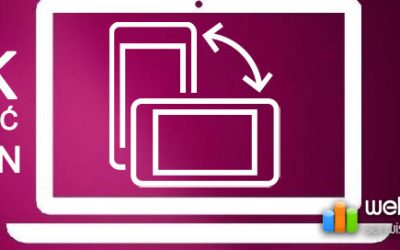

Świetnie Irku. Ale i tak się okazało, że musisz się zająć osobiście moim laptopem 🙂 Tak czy inaczej dzięki za wpis 🙂
Wielkie dzięki 🙂 Polecam się